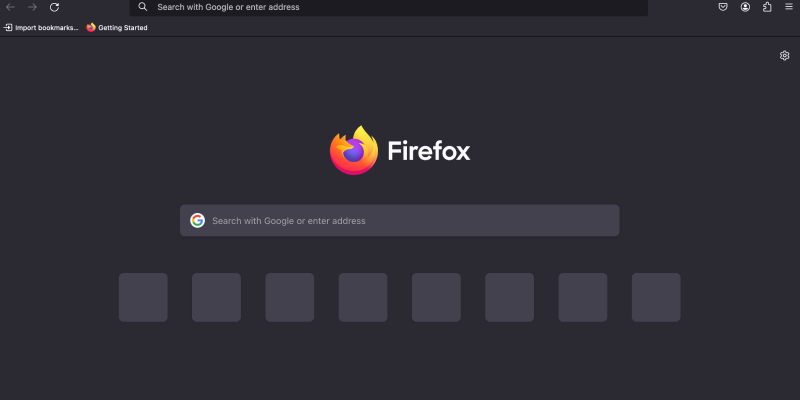Вам надоел ярко-белый интерфейс Firefox?? Темный режим предлагает изящную и удобную для глаз альтернативу, снижающую нагрузку на глаза., особенно во время ночных сеансов просмотра. В этом руководстве, мы покажем вам, как включить темный режим в Firefox и улучшить ваш опыт просмотра.
Как включить темный режим в Firefox
Использование встроенных настроек:
- Доступ к настройкам Firefox: Нажмите на кнопку меню (три горизонтальные линии) в правом верхнем углу окна браузера и выберите «Предпочтения.»
- Перейдите к «Расширения & Темы» Раздел: В меню «Настройки», нажмите на «Расширения & Темы» на левой боковой панели.
- Выберите темную тему: Прокрутите доступные темы и выберите темную тему из списка.. Нажмите «Давать возможность» применить темную тему к Firefox.
- Наслаждайтесь темным режимом: Firefox перейдет в темный режим, обеспечение более визуально приятного просмотра.
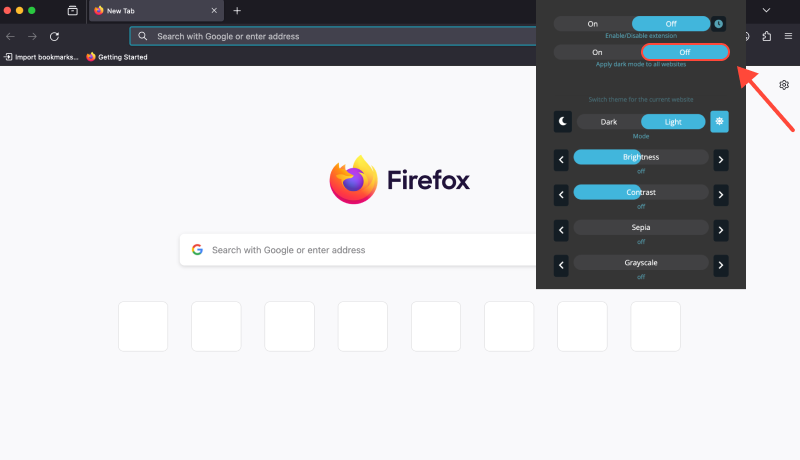
Использование расширения темного режима:
- Установите расширение темного режима: Посетите Интернет-магазин Chrome и установите расширение Dark Mode для Firefox, используя следующую ссылку.: Расширение темного режима.
- Включить темный режим везде: После установки, расширение Dark Mode автоматически включит темный режим на всех веб-сайтах, обеспечение единообразной работы в темном режиме в Интернете..
- Настроить параметры (Необязательный): Расширение также предлагает возможности настройки., позволяя вам регулировать уровень темноты и другие предпочтения по своему вкусу.
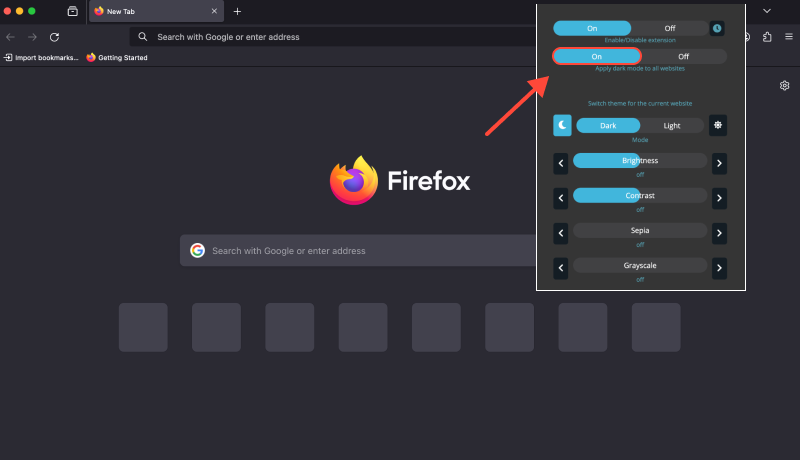
Расширение темного режима: Улучшите свой опыт работы с Firefox
Расширение Dark Mode не только включает темный режим в Firefox, но также обеспечивает бесперебойную работу темного режима на всех веб-сайтах.. Попрощайтесь с напряжением глаз и наслаждайтесь более комфортным просмотром страниц в темном режиме..








Алекс Миллер, специалист по темному режиму
Похожие сообщения
- Улучшите свои впечатления от Venmo с помощью расширения Dark Mode
- Блог
- Темный режим в Opera GX: Ваш путь к комфортному просмотру
- Как включить темный режим на AliExpress: Пошаговое руководство по использованию расширения темного режима
- Удеми темный режим: Улучшение качества обучения на Udemy с помощью темного режима: Советы по удобному для глаз онлайн-образованию